CAD多个图形怎么合并为块?
溜溜自学 室内设计 2022-04-11 浏览:926
大家好,我是小溜,在CAD中,为了让图形编辑起来更加方便,我们经常会把一些图形组合在一起,从而形成一个图块,这样也可以让我们的图纸更加美观,那么CAD多个图形怎么合并为块?下面来告诉大家。
想要更深入的了解“CAD”可以点击免费试听溜溜自学网课程>>
工具/软件
电脑型号:联想(Lenovo)天逸510S; 系统版本:Windows7; 软件版本:CAD2014
方法/步骤
第1步
打开CAD,在空白处画三个同心圆
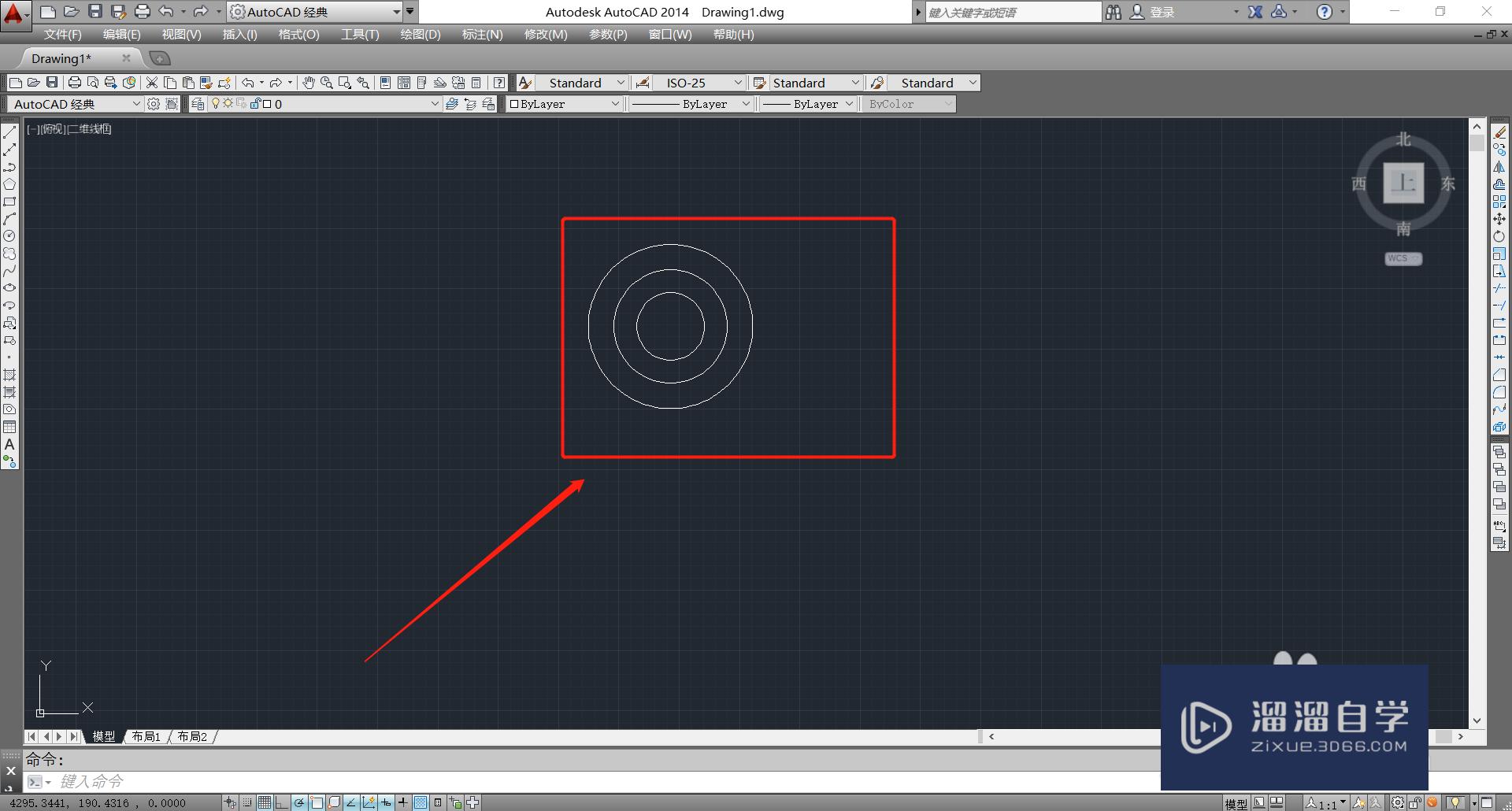
第2步
三个同心圆全选中,输入block,将其组成块
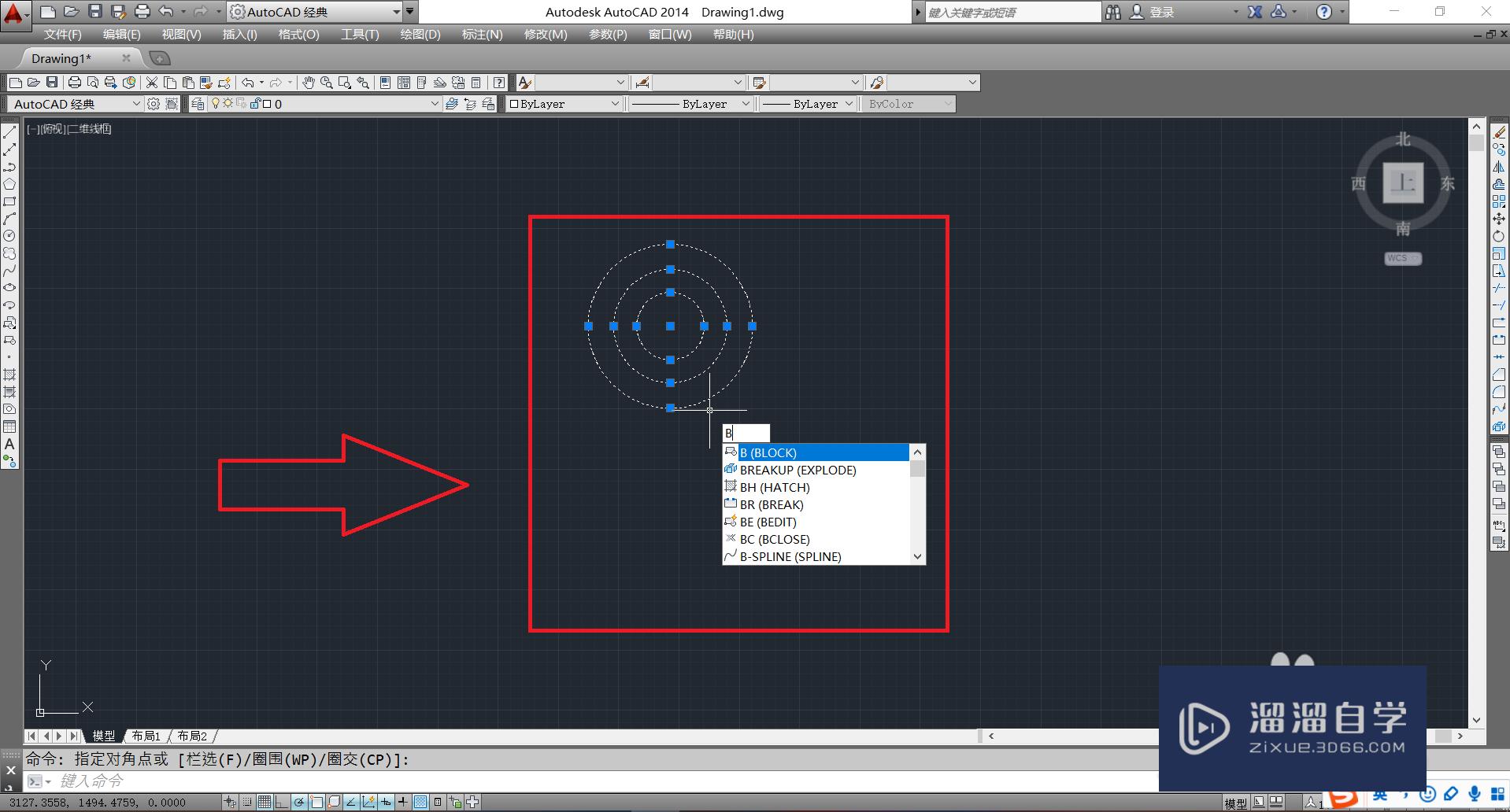
第3步
点击确认之后,会有一个块编辑器,首先编辑名称,输入“靶子”
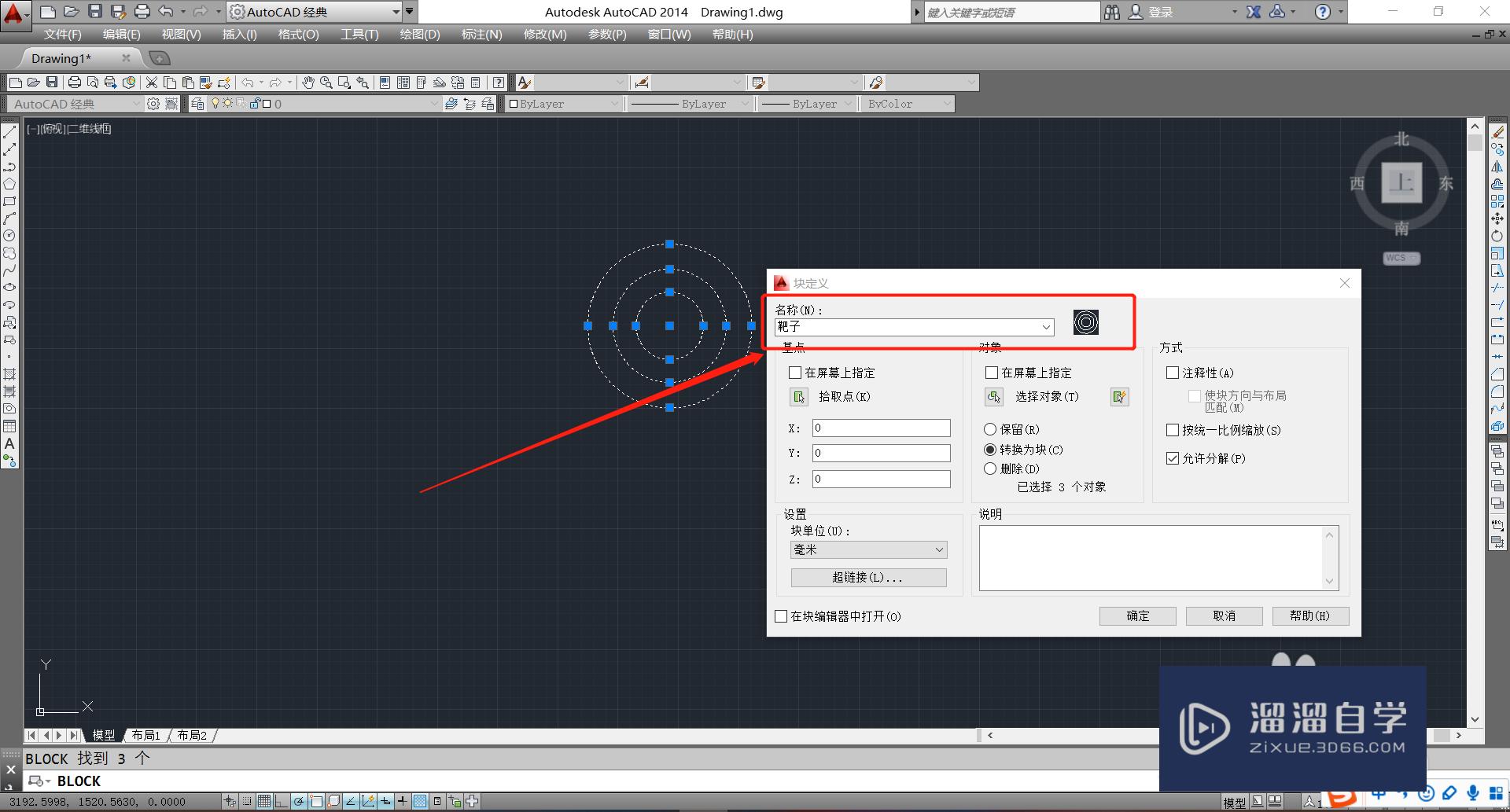
第4步
之后需要选择基点,用于移动块对象,确认后方便移动
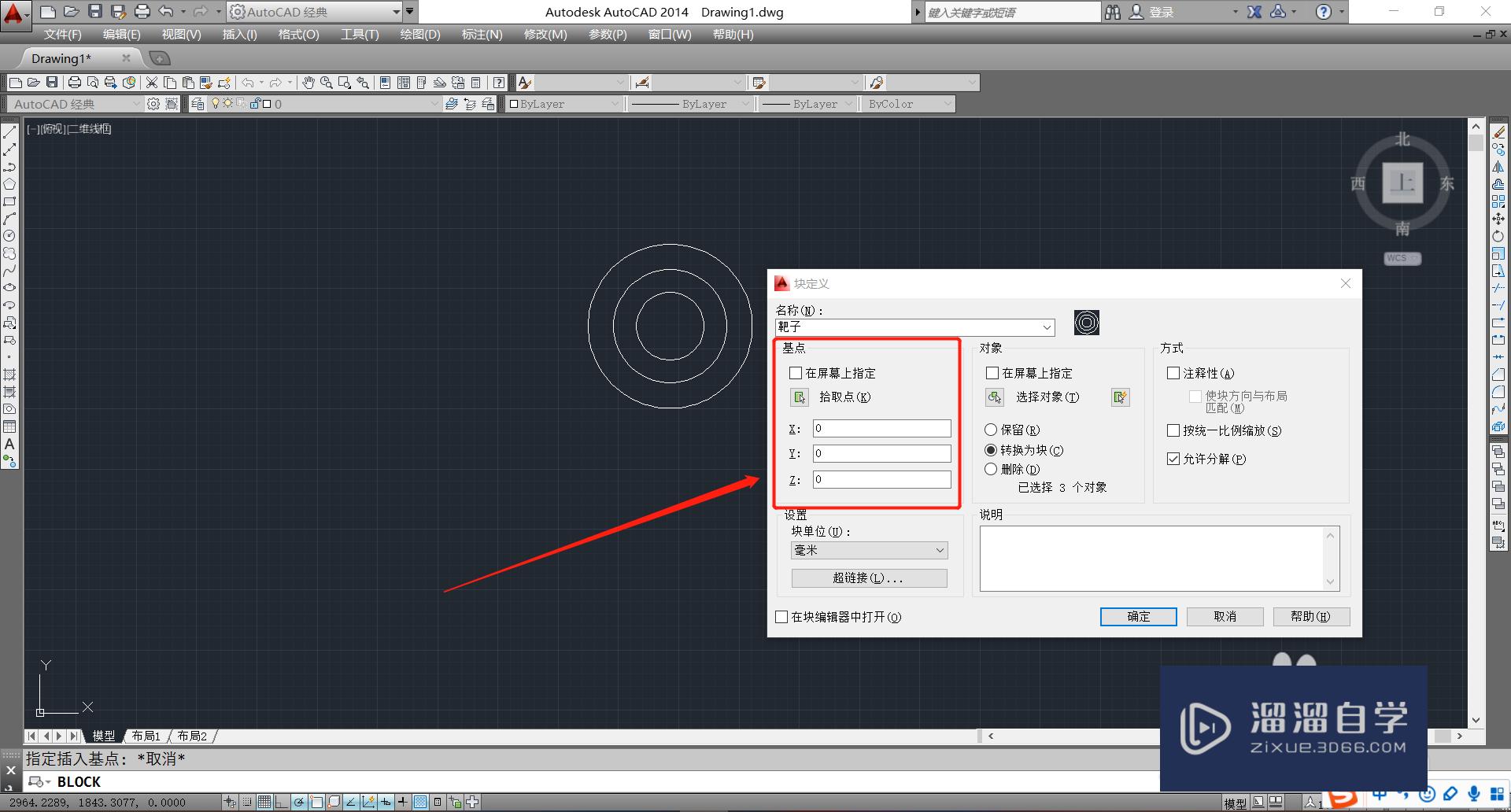
第5步
在对象编辑栏中,能够看到选择的对象数。还需要选择成为块
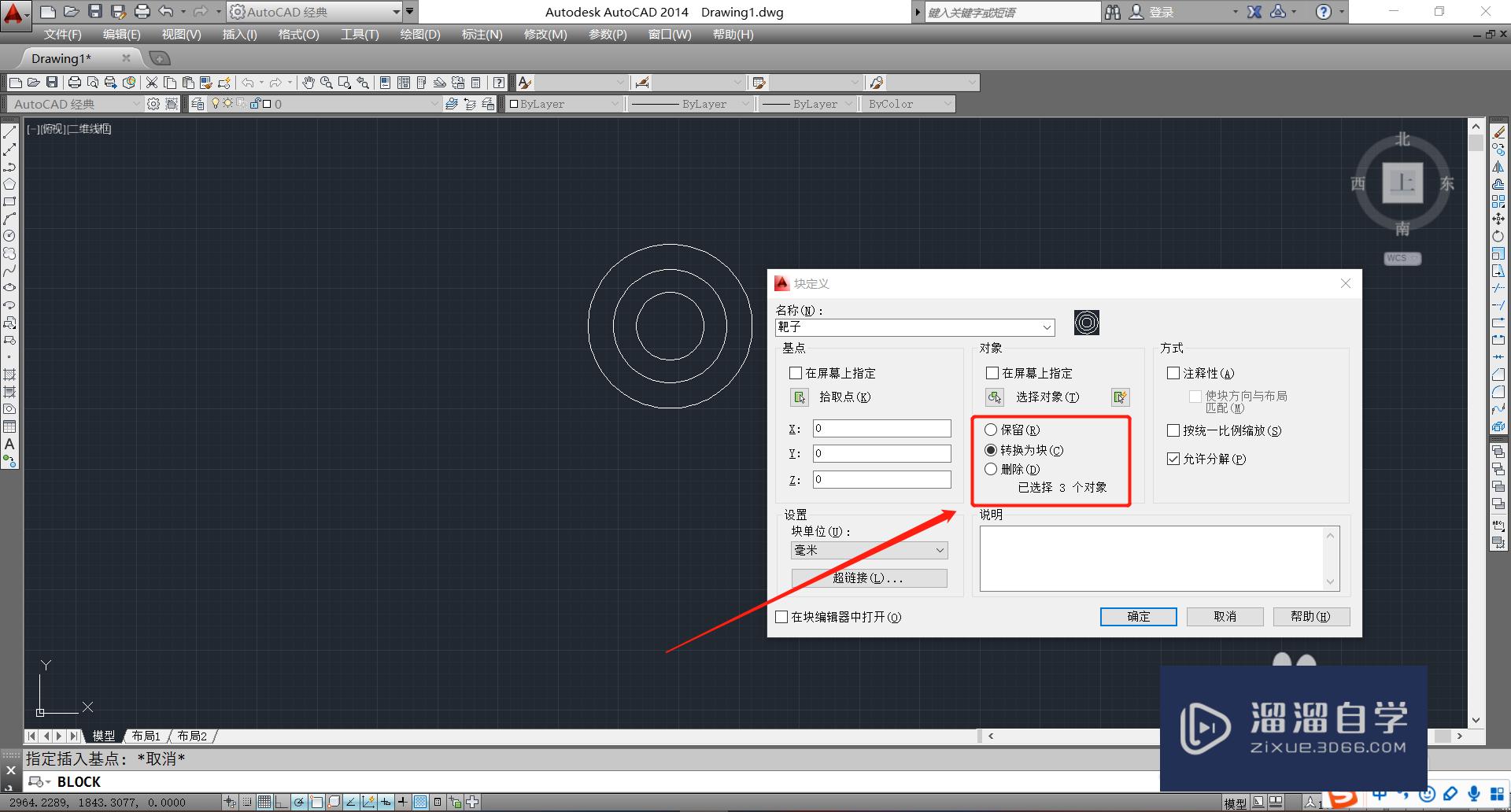
第6步
确认之后,同心圆图像选中之后就是一个整体了
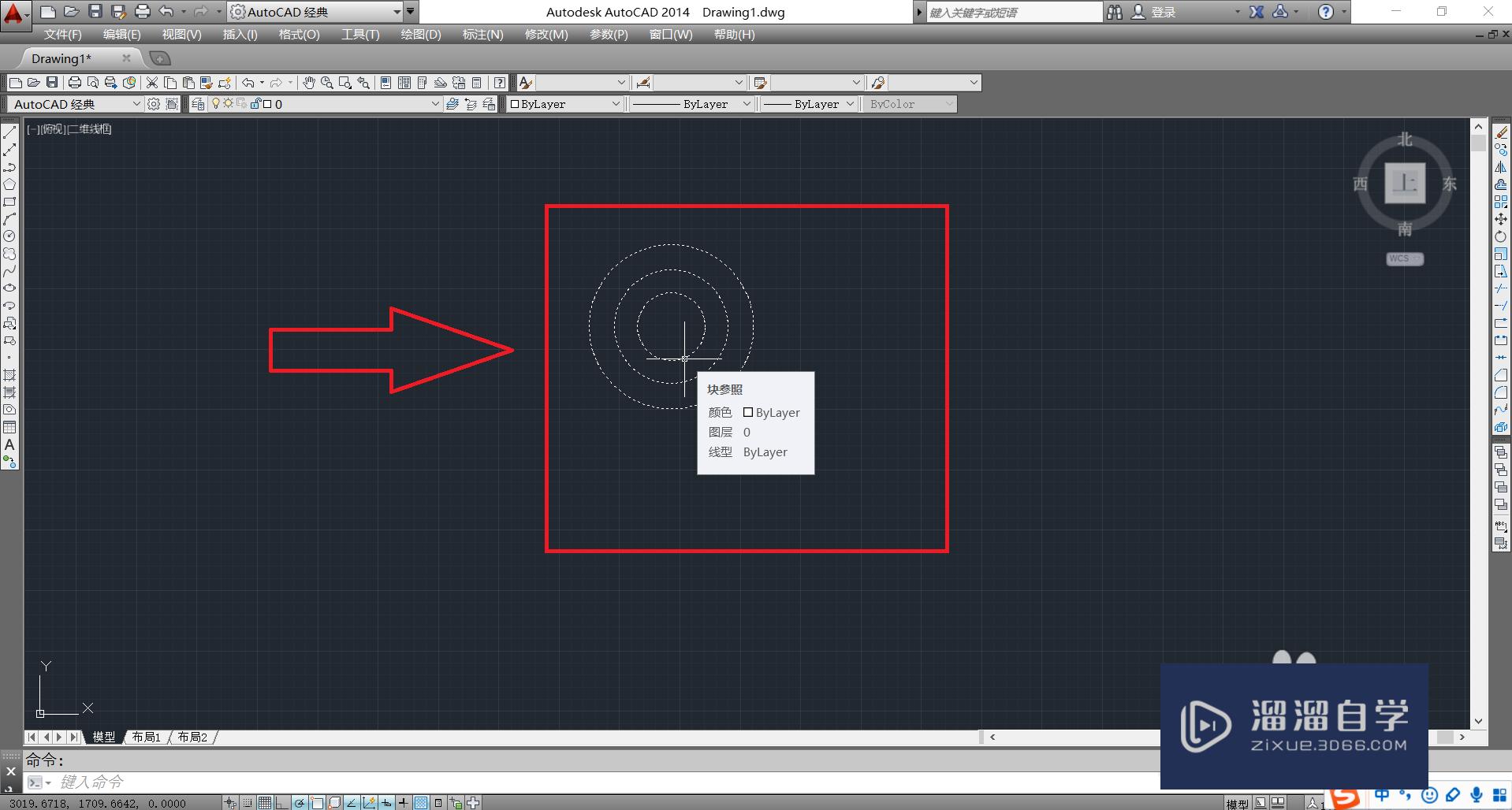
温馨提示
好了,以上就是“CAD多个图形怎么合并为块?”这篇文章全部内容了,小编已经全部分享给大家了,还不会的小伙伴们多看几次哦!最后,希望小编今天分享的文章能帮助到各位小伙伴,喜欢的朋友记得点赞或者转发哦!
相关文章
距结束 05 天 02 : 06 : 21
距结束 00 天 14 : 06 : 21
首页








